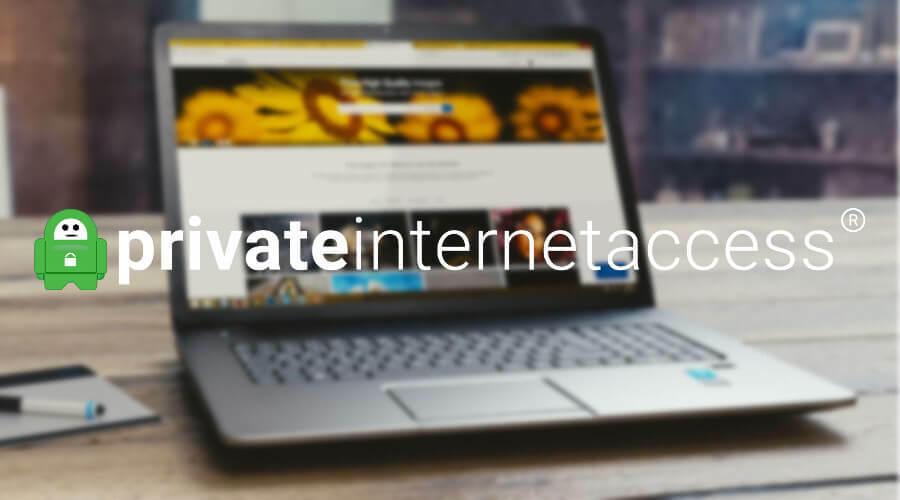- Les utilisateurs s'intéressent de plus en plus au fonctionnement du VPN et à la manière dont il peut sécuriser la confidentialité.
- Cependant, désactiver une connexion VPN en cas de besoin est une toute autre histoire.
- À vrai dire, la désactivation ou la suppression des connexions VPN sur Windows 10 ne pourrait pas être plus simple.
- Suivez simplement notre guide et vous pourrez supprimer ou désactiver les connexions VPN en un rien de temps.
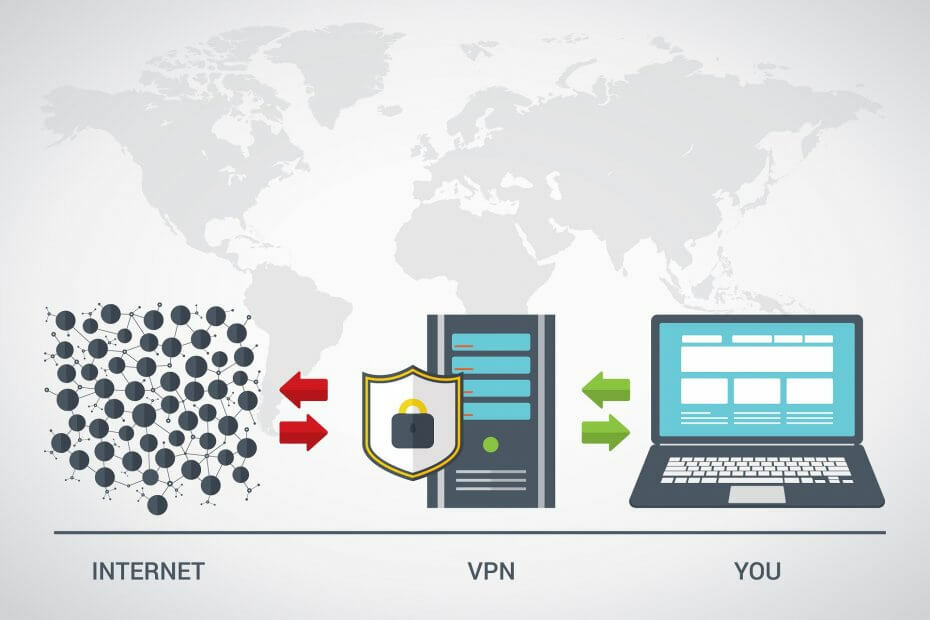
De plus en plus d'utilisateurs s'intéressent au fonctionnement du VPN et à la manière dont il peut être utilisé pour maximiser la confidentialité en ligne. Cependant, il y a un autre côté de l'utilisation d'un VPN et c'est comment le désactiver, surtout si sa persistance devient gênante.
Bien que la réponse puisse sembler évidente, les choses peuvent parfois être un peu compliquées. Par exemple, la désactivation d'un VPN prêt pour les killswitch peut vous empêcher d'accéder à Internet.
5 meilleurs VPN que nous recommandons
 |
59% de réduction disponible pour les plans de deux ans |  Vérifiez l'offre ! Vérifiez l'offre ! |
 |
79% de réduction + 2 Mois offerts |
 Vérifiez l'offre ! Vérifiez l'offre ! |
 |
85 % de réduction! Seulement 1.99$ par mois pendant 15 mois |
 Vérifiez l'offre ! Vérifiez l'offre ! |
 |
83% de rabais (2.21$/mois) + 3 Mois offerts |
 Vérifiez l'offre! Vérifiez l'offre! |
 |
76% (2.83$) sur 2 ans |
 Vérifiez l'offre ! Vérifiez l'offre ! |
Comment désactiver temporairement le VPN ?
1. Utiliser un client VPN
- Lancez votre client VPN
- Assurez-vous que vous n'êtes connecté à aucun serveur VPN

- Cliquez avec le bouton droit sur son icône de la barre d'état système
- Fermez l'application à partir du menu de l'icône de la barre d'état système
Accès Internet Privé est une solution VPN conviviale, ce qui signifie que vous n'aurez aucun problème à l'utiliser. Vous pouvez le désactiver temporairement sans complications, et vous n'avez même pas besoin de quitter complètement l'application.

Accès Internet Privé
Besoin de désactiver votre VPN pour pouvoir accéder aux ressources LAN? PIA prend en charge le trafic LAN sans mettre fin à la connexion VPN.
Achetez-le maintenant
Si vous souhaitez désactiver votre VPN pour accéder aux ressources LAN, vous n'aurez peut-être même pas à le faire. PIA a une option pour autoriser le trafic LAN même lors de l'utilisation du killswitch Internet.
Plus encore, vous pouvez basculer un Tunnel divisé option. Cette fonctionnalité vous permet de configurer une liste d'applications qui contourneront le tunnel VPN ou y resteront toujours connectées pendant que le tunnel est actif.
2. Utiliser une connexion VPN manuelle sous Windows 10
- Lancer le Paramètres application sous Windows 10
- Clique le Réseau& L'Internet bouton
- Sélectionnez le VPN catégorie dans le menu de gauche
- Sur la droite, sélectionnez la connexion VPN que vous souhaitez désactiver
- Cliquez sur Déconnecter si vous souhaitez vous déconnecter ou Supprimer si tu veux le supprimer
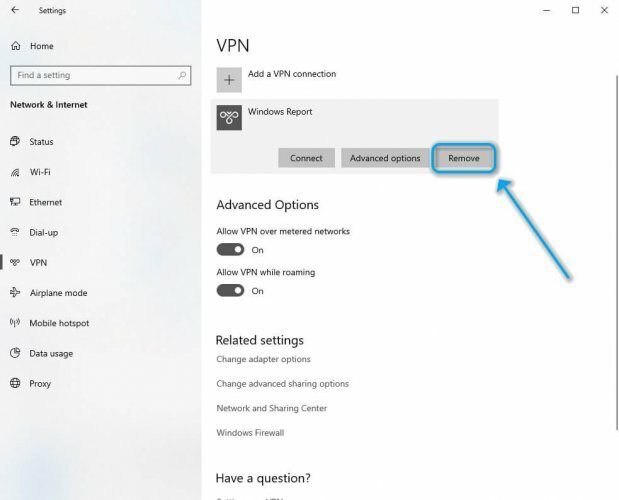
Vous pouvez également le supprimer en accédant à la fenêtre Paramètres de l'adaptateur, en cliquant avec le bouton droit sur la connexion VPN que vous souhaitez supprimer et en sélectionnant Supprimer dans le menu contextuel.
Désactiver ou supprimer les connexions VPN sur Windows 10 ne pourrait pas être plus simple
Tout bien considéré, si vous suivez les étapes de notre guide, vous pourrez supprimer ou désactiver les connexions VPN sur Windows 10 même si vous n'êtes pas vraiment féru de technologie. Bien que la désactivation ou la suppression d'une connexion VPN manuelle puisse sembler un peu compliquée, ce n'est pas le cas.
Cependant, si vous voulez vous assurer que vous contrôlez vos connexions VPN, nous vous suggérons d'utiliser un service fiable tel que PIA. Son interface conviviale est suffisamment intuitive pour que même les novices puissent l'utiliser sans effort.
Que vous deviez autoriser LAN trafic, désactiver temporairement le killswitch ou mettre fin à la connexion VPN, PIA vous permet de faire tout cela avec un minimum d'effort.
Questions fréquemment posées
Depuis la fenêtre principale du VPN, il vous suffit de vous déconnecter du serveur auquel vous avez été connecté. Si vous souhaitez accéder à Internet sans VPN, assurez-vous que l'option killswitch (si disponible) n'est pas active. Sinon, vous ne pourrez pas accéder à Internet.
Si vous utilisez le service VPN intégré de Windows 10, vous devrez localiser la fenêtre Paramètres VPN, sélectionner la connexion et cliquer sur Supprimer. Vous pouvez trouver la section de configuration VPN dans l'application Paramètres, sous la catégorie Réseau et Internet.
PIA est sans aucun doute le meilleur VPN que vous puissiez utiliser sur Windows 10. Cependant, si vous voulez plus de choix, jetez un oeil à notre liste de 6 meilleurs VPN que vous pouvez utiliser sur Windows 10.